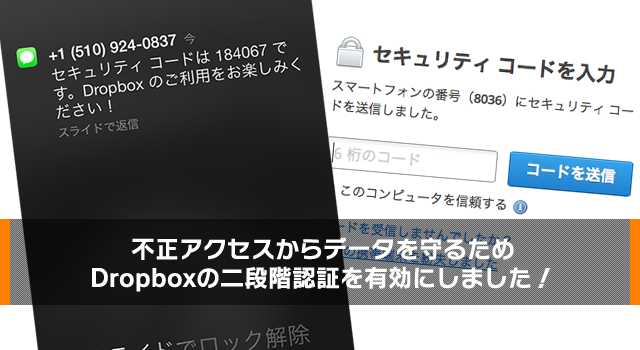
オンラインストレージ「Dropbox」使ってますかー?「Dropbox」は二段階認証を有効にしてますかー?
え?有効にしていない?
だったら今すぐ二段階認証を有効にして、セキュリティを高めましょう!
Dropboxの二段階認証とは?
2段階認証は、オプショナルですが強くお勧めするDropboxアカウントにさらに保護のレイヤを追加するためのセキュリティ機能です。一度有効にすると、Dropboxのログイン時に、または新しいコンピュータ、携帯電話やタブレットにリンクする際に、 パスワードに加えて6桁のセキュリティコードが要求されます。
Dropboxの二段階認証を有効にする
まずはブラウザでDropboxへログインし、アカウントのセキュリティへ移動します。
https://www.dropbox.com/account#security
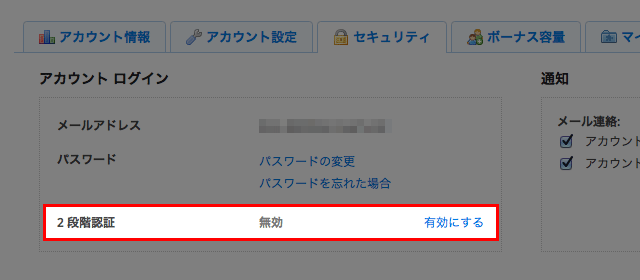
2段階認証の「有効にする」をクリックします。
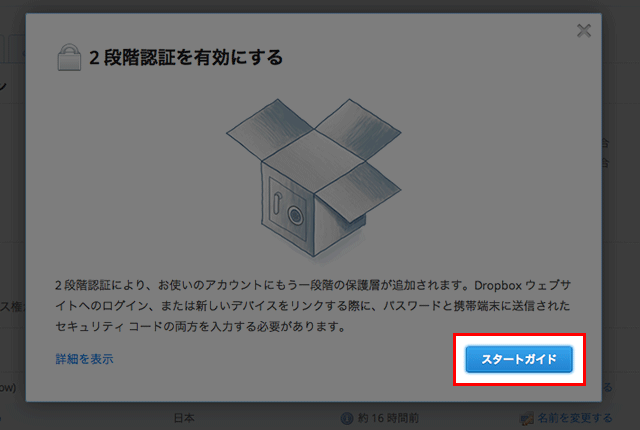
「スタートガイド」クリックします。
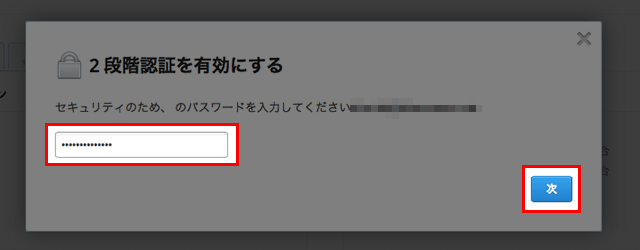
Dropboxのパスワードを入力し、「次」をクリックします。
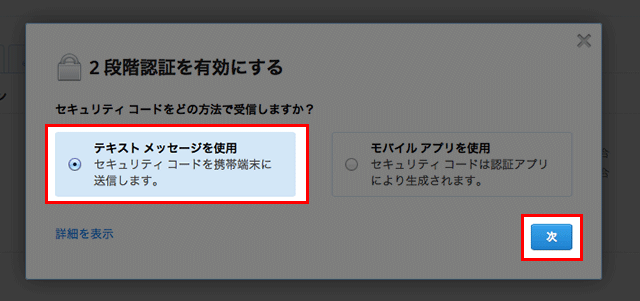
テキストメッセージを使用するか、モバイルアプリを使用するか選択してください。今回はテキストメッセージを選択しました。「次」をクリックします。
テキストメッセージとモバイルアプリの違いは「Dropbox – アカウントで 2 段階認証を有効にするには。」で確認してください。
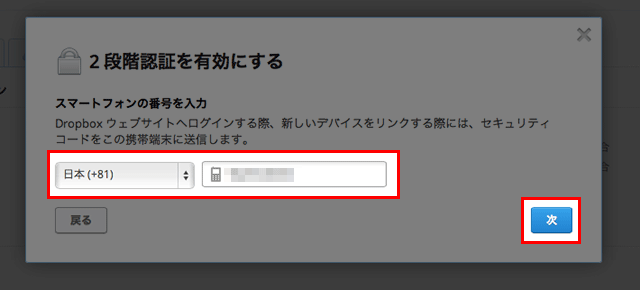
テキストメッセージを受信する携帯電話の番号を入力し、「次」をクリックします(090xxxxxxxxの場合一桁目の0は省力して90xxxxxxxxとなります)。
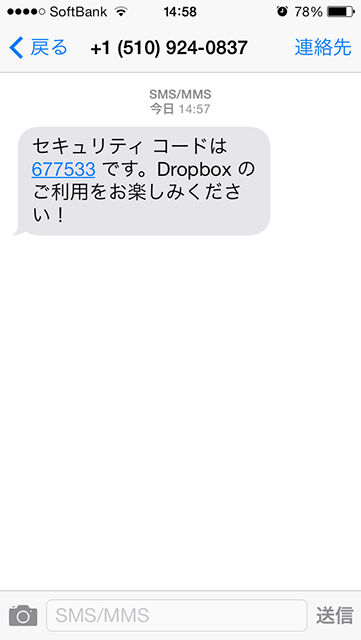
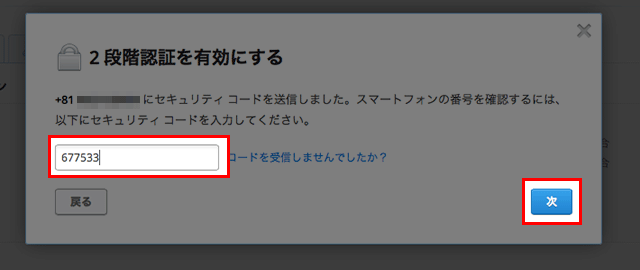
テキストメッセージが届くので、入力し「次」をクリック。
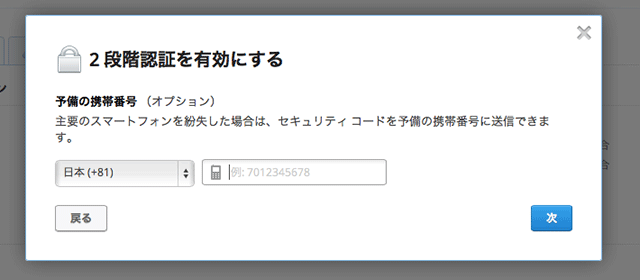
予備の携帯電話はないので、入力欄は空のまま「次」をクリック。
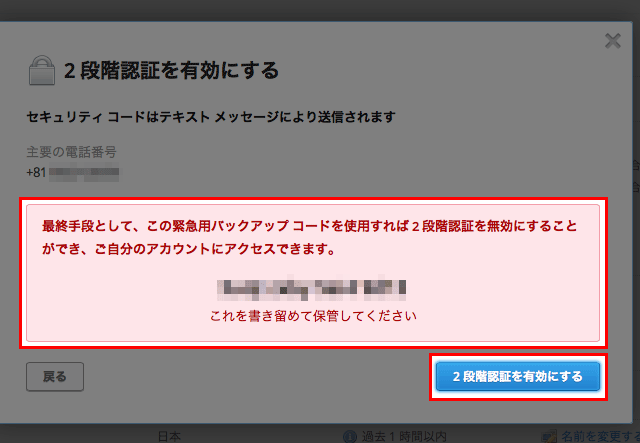
緊急用バックアップコードをメモしてから、「2段階認証を有効にする」をクリック。
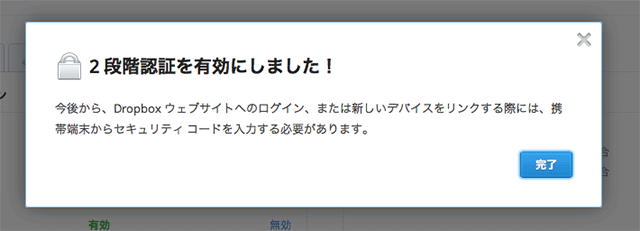
以上で二段階認証が有効になりました。
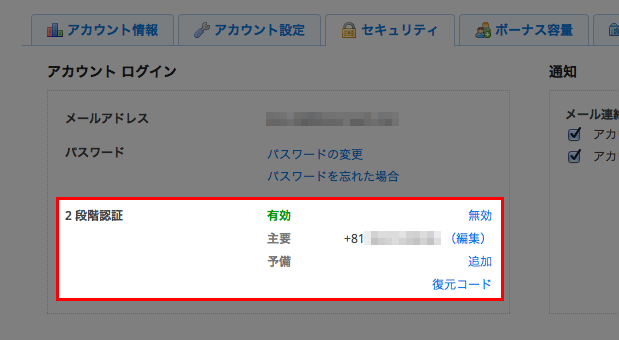
二段階認証を有効後のログイン方法
ブラウザ
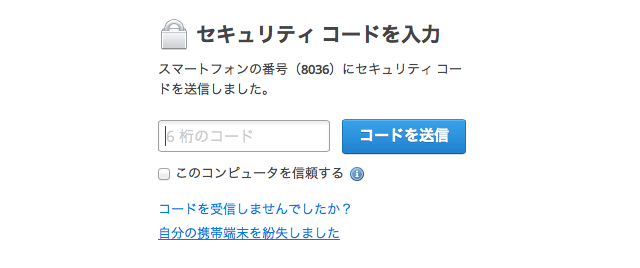
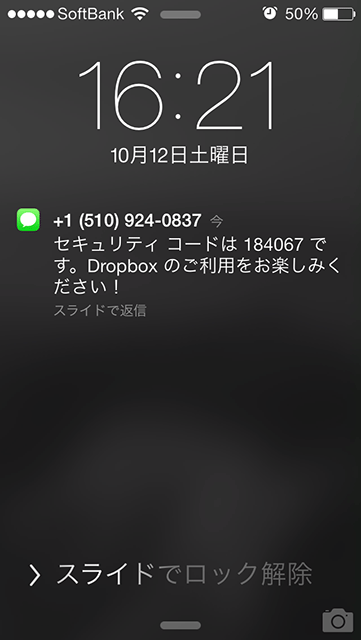
ログイン画面でメールアドレスとパスワードを入力し「ログイン」をクリックすると、セキュリティコードを入力する画面へ移動し、携帯電話にセキュリティコードが届きます。
届いたセキュリティコードを入力し、「コードを送信」をクリックします。
これでログインすることができます。
 大輔べ
大輔べ
